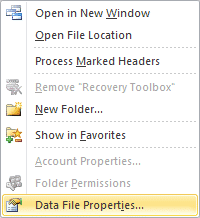Preguntas más frecuentes
Preguntas comunes
Pregunta: ¿Cómo puedo encontrar un archivo de registro del programa de transferencia de Outlook para y enviarlo al equipo de ayuda o desarrolladores para analizar?
Respuesta: Por favor, ejecute la aplicación de transferencia de Outlook y utilizar el menú de Ayuda > Abrir ubicación de registro del archivo. También puede leer Este artículo que describe el proceso completo en detalles.
Pregunta: Una copia de los mensajes queda en Windows Live después de hacer a la transferencia a Outlook?
Respuesta: Todos nuestros productos no modifican los datos originales de cualquier manera. Carpetas y correos electrónicos de la fuente permanecerá en su lugar durante y después de la conversión. No se olvide de descargar su cliente de correo electrónico de la memoria de la computadora es decir. cierre antes de comenzar la conversión como los archivos de origen puede ser bloqueada por el cliente de correo electrónico.
Pregunta: Tengo gran usuario, de unos 20 GB de datos en archivos EML, convertir en PST y subido a O365. Es allí cualquier ajuste en su convertidor para recibir varios PST archivos de no más grande 2 Gb (Este es un tamaño recomendado por Microsoft para O365).?
Respuesta: Utilice la opción especial que divide el archivo PST de salida a los volúmenes de (piezas) de tamaño predefinido. Aquí está el escrito instrucciones sobre cómo dividir el archivo PST mientras convertir los datos. Después de que usted tiene que seguir una de las siguientes guías de Microsoft: éste, si usted tiene que archivo de importación PST a su propio buzón o este, si usted tiene que importar archivos PST de su organización a la oficina 365. Si usted tiene muy alta cantidad de archivos PST o si éstas son muy grandes, puedes utilizar envío de la unidad método, ofrecido por Microsoft. Este físicamente requerirá que nos envíe el disco duro / SSD con sus archivos PST a una “Oficina 365 Servicio de importación”.
Pregunta: He comprado el Live mail a Outlook transferencia programa. Quiero pasar mis correos de outlook en un equipo diferente, así que quiere guardar el archivo pst en el disco duro de la computadora original y transferencia a través de dropbox al nuevo ordenador, donde está instalado Outlook. Outlook no está instalado en el ordenador Dónde está Live mail. Live Mail no está instalado en el ordenador nuevo Dónde está Outlook. He seguido las instrucciones, pero cuando intento guardar el archivo pst en el disco duro (carpeta de Dropbox) Me sale el mensaje: “Crear nueva sesión de error – Microsoft Outlook debe estar instalado en el sistema.”
Respuesta: Nuestras herramientas están trabajando según las especificaciones de Microsoft sobre el uso del modelo de datos de objetos de Outlook y es necesario tener Outlook instalado en el sistema para procesar la conversión. Es el requisito de sistema para nuestra y cualquier otro software que es crear el archivo PST o la gestión de los datos de Outlook.
Tienes que copiar los archivos de origen (Directorio de tienda de mensaje de correo directo) el equipo que MS Outlook está configurado y uso el directorio copiado como fuente para el programa.
Pregunta: Me las he arreglado para importar archivos EML (creado por Windows Live Mail) en Outlook con ayuda de tu programa. Mensajes de entrada están muy bien. Pero, Mensajes de correo enviados, previamente almacenados en las carpetas correspondientes en Windows Live Mail que se relaciona con el tema, son importados – pero en la lista con la fecha en que se importan, no a la fecha que se envió el mensaje original.
Respuesta: Es la característica de Microsoft Outlook, que muestra las fechas adecuadas para artículos enviados sólo dentro de la “Elementos enviados” carpeta por defecto. Para resolver el problema, por favor, mueva todos los correos electrónicos relacionados con los elementos enviados en la carpeta de Outlook llamados “Elementos enviados”. Sólo tienes que seleccionar estos correos, Haga clic derecho sobre la selección y utilice la opción mover del menú emergente.
Pregunta: Necesito saber antes de comenzar la transferencia: Cuando la fuente de EML, IMM, IML, etc.. los archivos son convertidos a formato PST y transferidos a voluntad de Outlook el entrante correos electrónicos Limpie, sobre la lectura, o de cualquier manera afectar el email ya almacenado en Outlook?
Respuesta: Nuestro software no está cambiando los archivos de origen de cualquier manera. Sólo lee la información de las fuentes siempre. También está cambiando NO (unirse a, limpiar, movimiento) los correos que ya existe en el perfil de Outlook, así. Sin embargo tenga en cuenta que correos electrónicos importados pueden ser mezclados con los emails si les importa en la misma carpeta llamada.
Pregunta: Tengo archivos de correo electrónico almacenados en varios otros ordenadores más antiguos (esas computadoras son “retirado” con mayores opsys) que deseo consolidar en el Outlook solo en mi equipo principal. Cómo utilizar el software para realizar esas transferencias? Necesito una copia del software en cada uno de los equipos más viejos o puedo utilizar la copia solo que comprar para mi equipo principal? otra alternativa…Si transfiero la “antiguo” archivos de correo electrónico desde los ordenadores retirados en el equipo principal, puedo esperar para convertir y transferir los archivos de la “mayor” archivos de Outlook?
Respuesta: Depende del tipo de licencia que tiene. El mejor método es utilizar el software en un ordenador con Microsoft Outlook. Puede copiar los archivos de origen que o compartirlas a través de la red y utilizar este recurso compartido de red como una fuente para el programa.
Pregunta: He completado el procedimiento de importación y abierto el archivo PST en Outlook, pero no hay mensajes de correo electrónico en todo, sólo se importaron carpetas vacías. REGISTRO muestra muchas advertencias que se eliminó trozo vacío. Antivirus se apagó. ¿Y ahora qué?
Respuesta:
- En primer lugar por favor, compruebe que intentar importar correos electrónicos en off-line perfil de Outlook como cuenta POP3. On-line cuentas como IMAP o Exchange no se pueden utilizar para importar mensajes de correo electrónico. Todos los correos electrónicos importados se desvanecieron de la carpeta cuando se abre la carpeta y que se inicie la sincronización con el servidor remoto. La mejor manera de resolver este problema es utilizar el modo de mensajes de correo electrónico que importa en un archivo PST (Modo de menú de programación > Guardar en el archivo PST).
-
Si se trató de guardar los datos en el archivo PST, pero el problema persiste, por favor trate de aplicar la revisión del registro para las claves del registro de clasificación MAPI que faltan para la carrera de click-to- (C2R) Panorama 2013 instalaciones: Haga clic para descargar de Outlook 2013 arreglar el registro (archivo readme.txt contiene la instrucción)
-
Si nada funciona, usted puede tratar de volver a instalar la Perspectiva 2013 en modo autónomo o utilice nuestro sistema de conversión en línea.
Por favor, preste atención a los requisitos del sistema. Microsoft Outlook se debe instalar en modo independiente y al menos un perfil local debe configurarse. Si tiene Microsoft Office 365 suscripción o utilizar su versión de prueba, lo más probable es que significa que sus aplicaciones de escritorio de Office se instalan en modo-Click-to-run. Hacer clic y ejecutar el modo de aislamientos Outlook desde el resto de Windows para otros programas no pueden utilizarlo correctamente y archivos de correo electrónico externas no pueden ser importados.Usted puede quitar el Microsoft Office completo, Reinicie el ordenador y vuelva a instalar MS Office en modo autónomo de los medios de DVD (artículo alternativo en Microsoft KB).
Brevemente paso a paso: Inicie sesión su cuenta de office.com, ir a opciones de cuenta, seleccionar “Quiero grabar un disco”. Descargar archivos de instalación (~ 2Gb) y vuelva a instalar Outlook mediante los.
O usted puede utilizar nuestro servicio de conversión en línea para convertir sus mensajes de correo electrónico utilizando nuestro servidor. Por Favor póngase en contacto con nuestro apoyo para la instrucción.
Respuesta:
Siempre se recomienda importar datos a nuevo archivo PST en lugar de utilizar el archivo de datos de Outlook predeterminado sin embargo usted puede hacer algo para aumentar el rendimiento de Outlook y las rutinas de procesamiento de datos.
Reducir el tamaño de su archivo de datos de Outlook.
Borrar carpeta Elementos eliminados
- Borrar “Artículos Delited” carpeta
- Haz clic derecho para “Elementos eliminados” carpeta
- Haga clic para “Vaciar carpeta” y confirme la operación
Optimizar el espacio no utilizado de su archivo de datos
- Haga clic en la parte superior de sus carpetas personales (Nombre del perfil personal)
- Haga clic en “Propiedades de archivos de datos…” elemento de menú
- Haga clic en “Avanzado…” botón
- Haga clic en “Compactar ahora” botón
- Espere a que el final de la optimización
* – El proceso puede tomar un tiempo si su archivo de datos es altamente no optimizado.
¿Otras optimizaciones
Deshabilitar temporalmente su antivirus, software de sincronización de datos de Outlook y tercero complementos.
Respuesta: Todos los productos GlexSoft están diseñados según las directrices de Microsoft. Cada producto se distribuye como una instalación certificada ejecutable. Usted puede descargar y ejecutar el archivo de instalación para instalar el software en su ordenador. Eliminación de software puede realizarse mediante el lanzamiento de desinstalar ejecutable y a través de opciones estándar del Panel de Control de Windows llamado Agregar o quitar programas. Usted también puede leer la completa instrucciones de instalación y eliminación de software.
Preguntas de inscripción
Pregunta: He comprado el código de activación, pero el programa no se registrará al insertar la clave de licencia. La ventana desaparece al hacer clic en OK, pero las estancias del programa en el modo de demostración. Puede usted ayudar?
Respuesta: ventana de registro no debe desaparecer sin ningún mensaje. Parece que algo en su PC no permiten que nuestro software para establecer la conexión con el servidor de activación. Si el uso de un cortafuegos, antivirus o cualquier otra herramienta que puede controlar la conexión a Internet por favor, desactivar temporal o lista blanca de nuestro software.
Respuesta: Usted puede cambiar el producto si el código de licencia no se ha utilizado aún. Tienes que eliminar el correo electrónico que contiene el código de licencia y todas las demás copias del código de licencia.
Después de que usted puede ordenar el producto correcto y envíenos sus dos números de pedido. Después de la validación se te reembolsará el precio completo de su primer pedido.
Mensajes de error
Respuesta: Este error se puede producir al procesar una gran cantidad de datos cuando se utiliza la opción de procesador de formato externo. Esta opción utiliza el convertidor de Outlook API que contiene algunos límites. procesador interno utiliza formatos opciones básicas de la API de Outlook y se encarga del resto de funciones de conversión ampliadas. Activar la opción de procesador Formatos interna y repetir la conversión a resolver este.
Respuesta: Asegúrese de que el perfil de usuario de Outlook local está presente y uno de los perfiles se establece como predeterminado. Tenga en cuenta que no es posible importar los correos electrónicos en el perfil de cuenta en línea como Exchange Server o IMAP. Si tiene configurado sólo cuentas en línea, usted puede agregar al menos un archivo .pst * a sus perfiles de Outlook y correos electrónicos de importación en este archivo pst. Alternativamente es posible que el modo de llamada “Guardar en el archivo PST” que guarda los mensajes de correo electrónico a pst.
Respuesta: Outlook y el sistema MAPI finalizar el instalan en el primer uso. Si Outlook no se presentó como el usuario actual y no hay perfiles, se supone que el error fuera. Usted tiene que ejecutar Outlook una vez que se ha instalado y completar todos los pasos del asistente de configuración. No hay ningún problema si usted no tiene ningún cuentas de correo electrónico o no desea especificarlos, usted puede añadir más tarde. Después de que es posible que tenga que reiniciar el PC para que los cambios surtan efecto.
Respuesta: Asegúrese de que ha utilizado la última versión del software de conversión. Cierre todas las aplicaciones que pueden utilizar la fuente de correo electrónico, excluir a todos los demás factores que influyen como cliente de correo electrónico, antivirus o correos electrónicos / contactos software de sincronización. Por ejemplo ESET Smart Security escáner que poner en cuarentena los correos electrónicos en la mayoría de los casos lo que el programa se bloquee.
Respuesta: Usted no tiene suficiente espacio en disco en una unidad de destino para guardar correos electrónicos importados. Por favor, liberar un espacio de disco o utilizar otro dispositivo de almacenamiento que tiene suficiente espacio libre disponible para resolver el problema.
Respuesta: La perspectiva se acaba de instalar y aún no está listo para trabajar. Debe ejecutar Microsoft Outlook y completar el asistente de configuración. A continuación, reinicie el equipo para que estos ajustes surtan efecto. Esto resolverá el problema.
Respuesta: ¿Estás tratando de importar los mensajes en el almacén de datos corruptos que no se pueden hacer normalmente. Usted tiene que guardar los datos en la fuente de datos saludable en lugar.
Respuesta: Este error suele aparecer cuando el archivo de datos de Outlook está protegido con contraseña. Usted puede ejecutar Outlook, abrir los protegidos por contraseña del perfil y de importación correos electrónicos sin necesidad de salir desde Outlook. Como alternativa usted puede guardar los datos en un nuevo archivo .pst.
Respuesta: Errores como este son causados por software de terceros corromper datos de Outlook. Por favor, use la opción de guardar los datos en nuevo archivo .pst en vez de importarlos en el perfil de Outlook.
Respuesta: Usted tiene que configurar el perfil de datos local de Outlook para importar correos electrónicos. Los correos electrónicos no se pueden importar a Exchange Server (perfil en línea) o sin ella. Usted puede hacer esto utilizando: Panel de control | Correo | Archivos de datos… | Añadir… | Archivo de datos de Outlook (.PST (Tiempo Estándar del Pacífico)
Respuesta: Su registro de usuario de Windows no tiene suficientes permisos para escribir en el perfil de usuario de Outlook seleccionado o no es accesible debido a otras razones. Puedes probar a utilizar la opción Crear nuevo archivo de .pst en su lugar. Si también está produciendo tal error puede que necesite configurar la Directiva de grupo de Outlook para permitir el archivo PST ser utilizados y actualizados. Leer más en artículo de Microsoft Knowledge Base. Uso de la red de dominio corporativo por favor configurar la Directiva de grupo en su lugar.
Pregunta: Cuando intento importar EML mensajes, Si Outlook está funcionando y después de todo los pasos de importación de transferencia, se abre el cuadro de diálogo de Outlook que permite elegir la carpeta de destino de los mensajes importados nunca. Estoy recibiendo el mensaje de error “Error en IMsgServiceAdmin::ConfigureMsgService: MAPI_E_EXTENDED_ERROR archivo PST no se puede acceder.” Funciona bien si cierro Outlook antes de importar, I.E. aparece este cuadro de diálogo, y encontrar mis mensajes importados después de que Outlook se inicia otra vez.
Respuesta: Recomendamos mantener Outlook cerrado durante la conversión. Las bibliotecas de Microsoft Outlook permiten diferentes procesos para compartir un archivo de datos como ambos procesos se ejecutan en el mismo contexto de seguridad. Usted puede permitir para ejecutar la herramienta de Outlook y transferencia con los privilegios del administrador para resolver el problema de violación de parte de.
Respuesta: Su perfil de usuario de Outlook no puede aceptar mensajes de correo electrónico que se desea importar. Utilice el modo fuera de línea en lugar. Cuentas MAPI y Exchange Server son los perfiles de tipo línea y no se pueden utilizar para importar mensajes de correo electrónico.
Problema: Al convertir mis mensajes al archivo de Outlook, un proceso de *transfer64.exe parece ser bifurcada (o roscada) para cada mensaje. El problema es que estos proceso no termine, consiguen en una “suspendido” Estado. El resultado es que tengo miles de procesos exe al convertir los miles de mensajes.
Como el proceso no termine, que hacen de memoria no libre y, finalmente, el equipo sale de memoria (incluso con 8 GB). Por favor, tráeme una solución tan pronto como sea posible. Utilizo Outlook 2016 64-bit en Windows 10.
Solución: Oficina se instaló utilizando "one-click" o "Hacer clic para ejecutar"modo de (directamente del sitio web de MS), Lo he desinstalado, descargar el archivo de instalación "full" y oficina instalada otra vez. Ahora funciona perfectamente ! Y mucho más rápido. (Gracias a de Jean-Michel para investigar sobre este tema)
Respuesta: Por favor trate de desactivar algunos complementos de Outlook. Si se utiliza el conector de Outlook (conector de Hotmail) complemento, desactívelo temporal. Lea la guía de Microsoft la gestión de los complementos de Outlook. El error puede ser causado también por los errores de CRC del archivo de datos de Outlook o daños de estructura. En este caso puede que tenga que reparar su perfil PST primera.
En la mayoría de los casos es posible evitar este error ocurra mediante la importación de correos electrónicos en la nueva (inexistente) Archivo PST. Menú de uso “Moda” para permitir el ahorro de archivo PST, a continuación, utilizar el software en esta modalidad.
Respuesta: Momento está usando Outlook en modo Sólo correo de Internet que no está permitiendo la importación de correos electrónicos. Usted puede cambiar de la Sólo correo de Internet (OMI) para el grupo de trabajo (CW) instalación de Microsoft Outlook 2000. Para obtener más información por favor utilice las directrices de Microsoft sobre el cambio de tipo de instalación.
Respuesta: El problema aparece porque usted no tiene instalado Microsoft Outlook en el sistema, que es el requisito de sistema. Tienes que copiar de configuración independiente de MS Outlook, lanzarlo y configurar el perfil de usuario. Es imposible crear un archivo PST (Archivo de datos de Outlook) sin tener Outlook instalado en la misma PC. Lo mismo para el número de error 0x80070002.
Respuesta: Tienes que configurar Outlook como se describe en la respuesta anterior y reiniciar la computadora para actualizar recién instalado los componentes y Outlook importar filtros.
Respuesta: Este error indica que “El almacén de mensajes ha alcanzado su tamaño máximo.”. Cada versión de Microsoft Outlook está limitada a trabajar con archivos PST de diferentes tamaños. Por ejemplo: el límite de tamaño de archivo PST de Outlook 2003 y 2007 es 20 Gb, para Outlook 2010, 2013 y 2016, el límite de tamaño de archivo pst está establecido en 50GB. Usted puede ajustar este límite mediante el registro o mediante directivas de grupo. Por favor, use artículos de Microsoft KB para obtener más información. Más información sobre el límite de tamaño de PST.
IncrediMail a Outlook Transferencia Q&un
Pregunta: A pesar de que estoy en la carpeta correcta, Siempre me sale un mensaje de error de que no podrán encontrar el MessageStore.db ¿Podría ser porque mi IncrediMail es demasiado grande? O que opera en Español? Tengo que comprar la versión completa, pero tengo que verlo funciona Tienes rama de un par de convertidores y ninguno hace la tarea como es debido. Algunos incluso necesitan una segunda utilidad.
Respuesta: Dos posibles razones de este problema:
- Su versión de IncrediMail no es 2.5. En este caso, por favor lea el artículo que describe cómo convertir correos electrónicos de IncrediMail 2.0
- Ha seleccionado la carpeta fuente equivocada. Seleccione la carpeta de origen adecuada para resolver este.
Pregunta: Parece que no se convierten todos los mensajes de. He estado funcionando IncrediMail desde el principio y supongo que algunos de los datos es anterior a la V2.5, por lo tanto tienes una herramienta de conversión para convertir las versiones anteriores de IncrediMail?
Respuesta: Sí, Usted puede descargar una herramienta, llamado IncrediMail a Outlook Converter de www.incredimailtooutlook.org Web. Esta herramienta funciona para los mensajes de IncrediMail tiendas de las primeras versiones y convierte solamente viejo correo electrónico para que no se pueden mezclar. Puede utilizar su código de licencia para registrar esta utilidad sin tener que pagar adicionalmente.
Respuesta: La empresa Perion Networks cierra sus servicios y ya no hay forma de recuperar automáticamente la estructura anidada de las subcarpetas., sin embargo, puede restaurar fácilmente la estructura de las subcarpetas en Outlook manualmente.
Pregunta: IncrediMail empieza a estrellarse en Windows 10 después de la última actualización de Flash.
Detalle del accidente
Excepción: PUNTO DE INTERRUPCIÓN (80000003)
Desplazamiento de fallas: 00132BD2
Módulo de: KERNELBASE.dll
00132BD2 KERNELBASE.dll
008255Flash.ocx B1
0082B0A7 Flash.ocx
007F33EC Flash.ocx
007D8711 Flash.ocx
007D862C Flash.ocx
0080E7D2 Flash.ocx
007BE02A Flash.ocx
00823E78 Flash.ocx
007D7ED7 Flash.ocx
007D7BC2 Flash.ocx
007D8649 Flash.ocx
0078B69E Flash.ocx
0046ED2A Flash.ocx
0045EABE Flash.ocx
0023FD96 Flash.ocx
00233141 Flash.ocx
00237C33 Flash.ocx
00238Flash F30.ocx
0026F375 Flash.ocx
Respuesta: El problema es que no se puede iniciar el IncrediMail más para mantener sus datos. En este caso te ofrecemos para migrar a Microsoft Outlook tan pronto como posible. Para que usted puede utilizar el IncrediMail to Outlook Transfer software que funciona incluso si IncrediMail no es operable.
Live Mail a Outlook Transferencia Q&un
Pregunta: He importado mis mensajes de correo electrónico de Live Mail y carpetas de Outlook, pero pequeña cantidad de nombres de carpeta aparecen truncado. ¿Hay una manera de solucionar este problema?
Respuesta: tiendas de Live Mail Nombres de carpetas en el sistema de archivos de esta manera, se trunca el nombre de la carpeta si es demasiado larga. nombres de las carpetas reales se almacenan en la base de datos cifrada. Nuestro software toma los nombres de las carpetas del sistema de archivos, ya que son. Es posible corregir manualmente los nombres de las carpetas en Outlook después de la conversión renombrándolos.
Preguntas sobre Microsoft Outlook
Respuesta: Para imprimir una lista de tareas desde Outlook, sigue estos pasos:
- Abre Outlook en tu computadora.
- Ir a Calendario o Tareas, dependiendo de dónde guardaste tus tareas.
- Selecciona las tareas que deseas imprimir haciendo clic sobre ellas. Si desea imprimir todas las tareas, presione Ctrl+A para seleccionar todos los elementos.
- Haga clic en el botón Imprimir (Generalmente se muestra como una impresora.) en la parte superior de la pantalla. Si no hay ningún botón Imprimir en la barra de herramientas de acceso rápido, presione Ctrl+P.
- En la ventana Imprimir que se abre, puedes elegir opciones de impresión: número de copias, orientación de la página, Tamaño de papel, y otras configuraciones.
También puedes seleccionar el tipo de impresión. – lista, tarjeta, o mesa. - Haga clic en el botón Aceptar o Imprimir para comenzar a imprimir..
Después de esto, su lista de tareas se imprimirá de acuerdo con la configuración seleccionada.
Respuesta: Antes de profundizar en los métodos específicos, Es importante comprender la funcionalidad básica de la función de búsqueda de Outlook.. Outlook indexa todos tus correos electrónicos, eventos del calendario, y contactos para que se puedan buscar. Este proceso de indexación le permite encontrar rápidamente elementos según varios criterios., incluyendo fecha, remitente, palabras clave, y más.
Método 1: Búsqueda básica
- Caja de búsqeda: La forma más sencilla de buscar correos electrónicos por fecha es utilizar la barra de búsqueda ubicada en la parte superior de la ventana de Outlook.. Puede escribir fechas específicas o utilizar términos relativos como “ayer,” “hoy,” o “la semana pasada.”
- Barra de búsqueda: Después de hacer clic en la barra de búsqueda, Aparece la pestaña Herramientas de búsqueda., ofreciendo más opciones para refinar su búsqueda, incluyendo un selector de fechas y rangos de fechas predefinidos.
Método 2: Búsqueda avanzada
- Búsqueda avanzada: Para búsquedas más complejas, use la función de búsqueda avanzada presionando Ctrl+Shift+F. Esto abre un cuadro de diálogo con varias pestañas para criterios de búsqueda detallados..
- 'Mensajes’ Lengüeta: aquí, puede especificar el rango de fechas seleccionando “recibió” en el menú desplegable de campos, “Entre” en el menú desplegable de condiciones, y luego establecer las fechas deseadas.
Método 3: Las carpetas de búsqueda
- Crear una carpeta de búsqueda: Haga clic derecho en “Las carpetas de búsqueda” en el panel izquierdo, seleccionar “Nueva carpeta de búsqueda,” y elige “Cree una carpeta de búsqueda personalizada.” Haga clic en “Elegir” para especificar criterios.
- Criterios de configuración: En “Personalizar la carpeta de búsqueda” diálogo, hacer clic “criterios,” navegar a la “Avanzado” ficha, y establecer el “Campo” a “Recibió.” Entonces, especificar el rango de fechas.
Método 4: Ordenar correos electrónicos
- Ordenar por fecha de recepción: En tu bandeja de entrada o en cualquier carpeta, Puedes hacer click en el “Recibido” encabezado de columna para ordenar los correos electrónicos por fecha. Al hacer clic nuevamente se alterna entre orden ascendente y descendente.
Método 5: Uso de la búsqueda instantánea con palabras clave
- Operadores de búsqueda: Outlook admite operadores de búsqueda que se pueden usar directamente en la barra de búsqueda. Por ejemplo, escribiendo `recibido:>=01/01/2023 Y recibido:<=31/12/2023` encuentra todos los correos electrónicos recibidos en el año 2023.
Método 6: Herramientas de búsqueda y refinamiento
- Refinar grupo: Después de iniciar una búsqueda, la “Refinar” El grupo en la pestaña Herramientas de búsqueda ofrece opciones para limitar los resultados por fecha., archivos adjuntos, categorías, y más.
Método 7: Utilizando Outlook “Herramientas de búsqueda” Cinta
- Utilizando “Búsquedas recientes”: Esta función le permite repetir rápidamente una búsqueda reciente, incluyendo aquellos basados en la fecha.
- Herramientas de búsqueda: La “Herramientas de búsqueda” La cinta ofrece opciones como “Ubicación para buscar” y “Opciones de búsqueda” para un control más granular sobre sus parámetros de búsqueda.
Método 8: Herramientas y complementos de terceros
- Complementos: Hay varios complementos de Outlook disponibles que mejoran la funcionalidad de búsqueda., ofreciendo interfaces más intuitivas y potentes capacidades de búsqueda.
- Herramientas de búsqueda de escritorio: Herramientas como Lookeen o Copernic Desktop Search pueden indexar sus datos de Outlook y proporcionar información rápida, capacidades de búsqueda eficientes más allá de lo que es posible solo con Outlook.
Consejos para una gestión eficaz del correo electrónico
- Archivar correos electrónicos periódicamente. Mantener el tamaño de su bandeja de entrada manejable puede mejorar el rendimiento de la búsqueda. Utilice la función Autoarchivar de Outlook para mover automáticamente elementos más antiguos a una carpeta de archivo.
- Usar categorías y carpetas. Organizar los correos electrónicos en categorías y carpetas no solo ayuda con la recuperación manual sino que también puede usarse como criterio de búsqueda..
- Actualizar Outlook y Windows. Asegúrese de que Outlook y Windows estén actualizados. Microsoft publica periódicamente actualizaciones que pueden mejorar la funcionalidad de búsqueda y corregir errores relacionados.
- Reconstruir el índice de búsqueda. Si tienes problemas con la búsqueda, reconstruir el índice de búsqueda de Outlook a menudo puede resolver estos problemas.
Encontrar correos electrónicos por fecha en Outlook se puede lograr mediante una variedad de métodos, desde búsquedas simples hasta consultas avanzadas y herramientas de terceros. Al comprender y utilizar estos métodos, puede mejorar significativamente la eficiencia en la gestión y recuperación de correos electrónicos. El mantenimiento regular y la organización de sus datos de Outlook mejorarán aún más su capacidad para encontrar rápidamente la información cuando la necesite..
Si no encuentra la respuesta a su pregunta por favor no dude en pedirnos. También puede encontrar más preguntas y respuestas en los foros de la comunidad de la oficina de Microsoft.